詳しくはこちらをどうぞ。
Androidでroot権限を取得した際に、
誰もがやりたくなることと言えばフォントの変更じゃないだろうか。
一般的にはAndroidをPCと接続し、
「コマンドラインでadb shellして・・」
・・というようなことをしなければならないが、
カンタンに変更する方法が意外なところに転がっていたんだ。
なんと、ESファイルエクスプローラーにいつのまにやら
「Rootオプション」なるものが追加されていた。
僕が気づかなかっただけかも知れんが。
このRootオプションでフォントが変更できるんだ!
ただし、これが使えるのはcyanogenMODとHiAPK(?)のカスタムROMの人だけらしい・・
ちなみにこの方法はお試し機能とのこと。
adb shellからの方法に比べ、
もしかしたら何かしら問題が発生する可能性もあるので
注意したほうがいいかも知れない・・。
(adb shellも慣れないうちはオッカナビックリだけどさぁ・・)
やるのであれば端末の文鎮化、補償も無くなっても良いというリスクを考えなければならない。よくわからない人は手を出してはいけない。
何か失敗しても自分自身で解決(自己責任)が基本。
そしてroot権限での作業した内容によっては、本当に壊れますので注意。
必要なもの
・フォントファイル
・ESファイルエクスプローラー
準備
好きなフォントを用意し、ファイル名を下を参考に
Androidのフォント用の名前に変更してSDカードに入れておこう。
<Android用フォント名>
・英文
→DroidSans.ttf
・英文太字
→DroidSans-Bold.ttf
・日本語
→DroidSansJapanese.ttf
Rootオプション、始動!
準備ができたらESファイルエクスプローラーを起動し
「menuボタン」→「設定」→「Rootオプション」と進み、
畏れつつも自身を持って「Rootエクスプローラー」と、
「ファイルシステムをマウント」にチェックを入れよう・・
※注意
もしも「マウントに失敗しました」というような表示がでたら、
フォントの変更に失敗する可能性があるので、
速やかにESファイルエクスプローラーを終了し、
再度始めからやりなおそう。
僕自身何度かこの方法でフォントを変更しているが、
一度失敗してしまい日本語が表示されなくなったことがある。
さぁフォントを上書きだ
さぁいよいよフォントの上書きだ。
SDカードに入れたフォントファイルを「長押し」→「コピー」する。
画面左上の「/」→「system」→「fonts」と進もう・・
「fonts」に侵入したら、
「menuボタン」→「オペレーション」→「貼りつけ」だっ!!
これで完了!
失敗すると日本語フォントが消えてしまったりすると、
日本語文字が全て「□」になる。
もしもやるのなら、くれぐれも心してかかろう・・・・
こんな感じに・・
今回はVLゴシックから小塚ゴシックに変更した。
どちらもレギュラー。
(太字ではなく、かといって細字でもない中間なアレ)
先ほどまでの画像にみえている書体と比べると
違いがわかると思う。
まさにストロング・・
お試しだし、cyanogenMODとHiAPKシリーズのみという制限つきだけど
ファイル名の変更もESファイルエクスプローラーでできるので
フォントファイルさえ用意したら、もうPCに接続しなくてもフォントが変更できる!
ESファイルエクスプローラーはもはや
伝説になりつつある。
とにかく、コマンドとか無しでいけるのはとっても楽チ0ン!
あっ!!
フォント変更が終わったら「Rootオプション」の
チェックは外しておこうね。
よくわからないけど何かあるとイヤだから・・


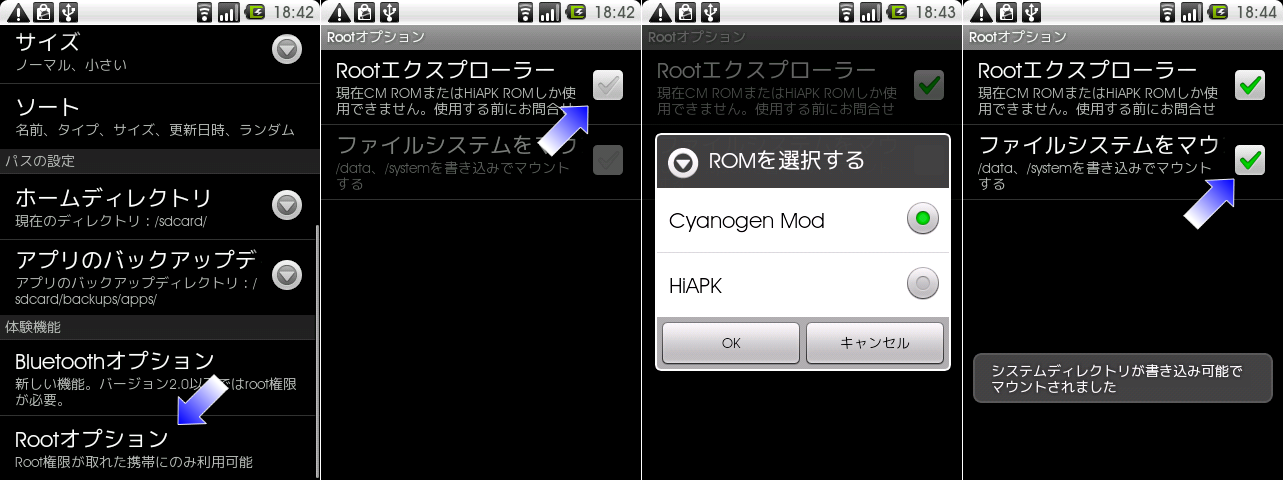
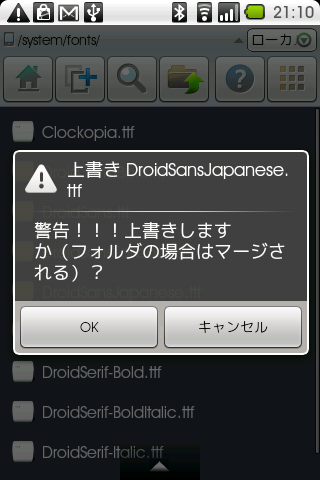
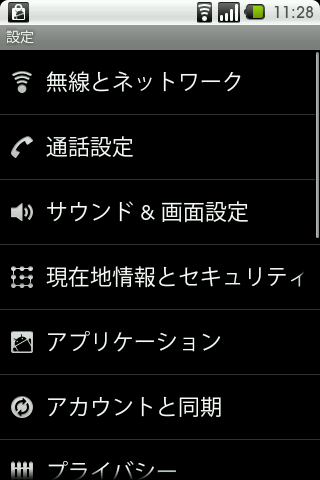

コメント